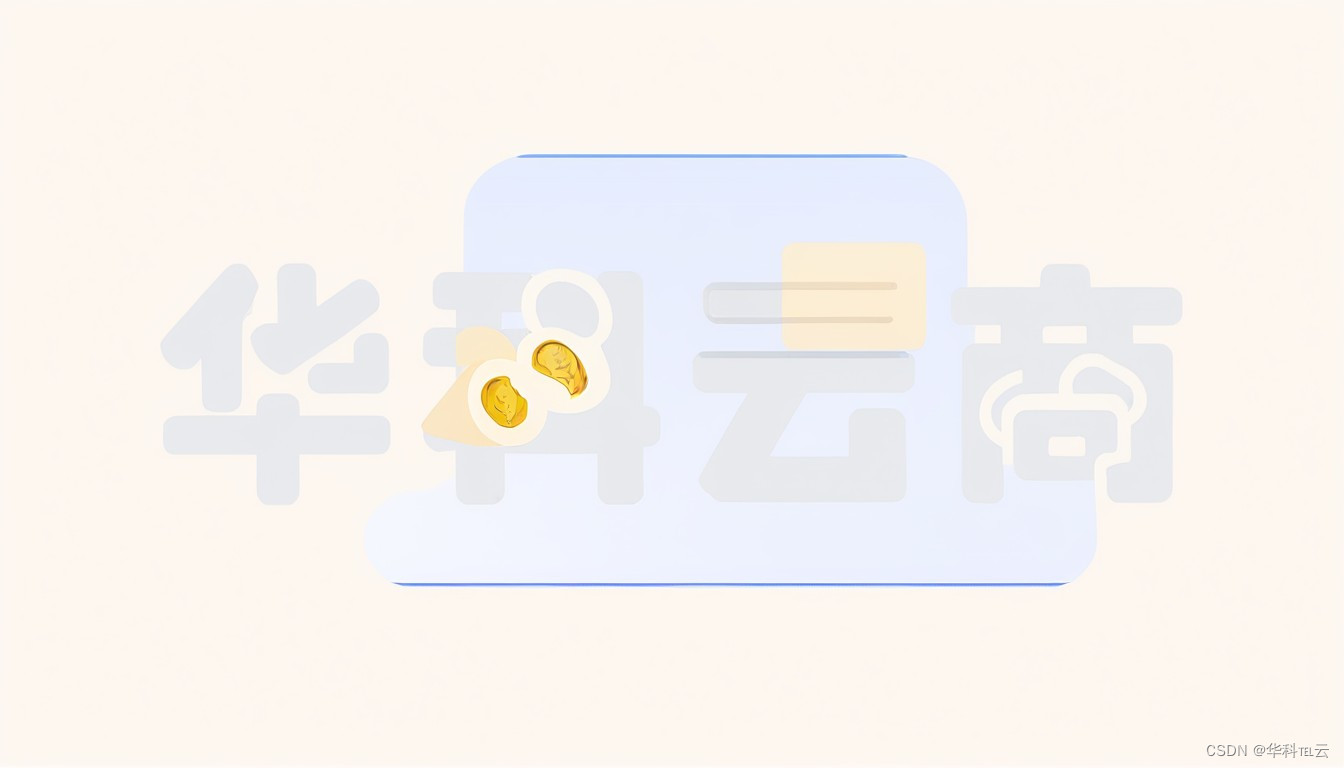
Bonjour à tous, je suis votre mignon petit assistant Linux ! Aujourd'hui, je vais vous amener à explorer comment configurer un serveur proxy HTTP dans un environnement Linux. Veuillez noter qu'il ne s'agit pas d'une expérience sorcier, mais d'une aventure simple et amusante.
Tout d’abord, nous devons clarifier ce qu’est un serveur proxy HTTP. En termes simples, il agit comme un intermédiaire, vous aidant à transmettre les requêtes réseau de votre ordinateur au serveur cible, puis à vous renvoyer la réponse. Avec lui, vous pouvez cacher votre véritable identité, accélérer l'accès au réseau et même briser les blocages du réseau dans certains cas.
Bon, revenons aux choses sérieuses, commençons la configuration !
Étape 1 : Choisissez le bon logiciel proxy HTTP
Sous Linux, il existe de nombreux excellents logiciels proxy HTTP parmi lesquels choisir, tels que Squid, Varnish, etc. Nous prenons ici Squid comme exemple car il est simple à utiliser et puissant.
Étape 2 : Installer Squid
Ouvrez un terminal et entrez la commande suivante pour installer Squid :
code bashcopie
| sudo apt-get mise à jour |
|
| sudo apt-get install calmar |
Étape 3 : configurer Squid
Le fichier de configuration de Squid se trouve dans /etc/squid/squid.conf . Ouvrez-le avec votre éditeur de texte préféré, tel que nano :
code bashcopie
| sudo nano /etc/squid/squid.conf |
Ici, vous pouvez définir le port d'écoute du serveur proxy, le contrôle d'accès, les journaux, etc. Pour simplifier, il suffit de trouver la ligne http_port et de la modifier comme suit :
code bashcopie
| port_http 3128 |
Cela signifie que Squid écoutera les requêtes HTTP sur le port 3128.
Étape 4 : Démarrer Squid
Après avoir enregistré et fermé le fichier de configuration, entrez la commande suivante pour démarrer Squid :
code bashcopie
| sudo systemctl démarrer le calmar |
Vous pouvez également configurer Squid pour qu'il démarre automatiquement au démarrage :
code bashcopie
| sudo systemctl activer le calmar |
Étape 5 : testez le serveur proxy
Maintenant, votre serveur proxy HTTP est configuré ! Pour vérifier sa fonctionnalité, vous pouvez définir le proxy sur localhost:3128 dans votre navigateur ou autre client HTTP , puis essayer de visiter certains sites Web.
Bien entendu, il ne s’agit que de la configuration la plus basique. Squid prend également en charge de nombreuses fonctionnalités avancées, telles que la mise en cache, le contrôle d'accès, l'authentification des utilisateurs, etc. Vous pouvez explorer davantage en fonction de vos besoins.
Enfin, j'espère que vous avez appris quelque chose et que vous vous êtes amusé dans le processus de configuration d'un serveur proxy HTTP. Si vous rencontrez des difficultés, pensez à consulter la documentation ou à demander de l'aide à la communauté !